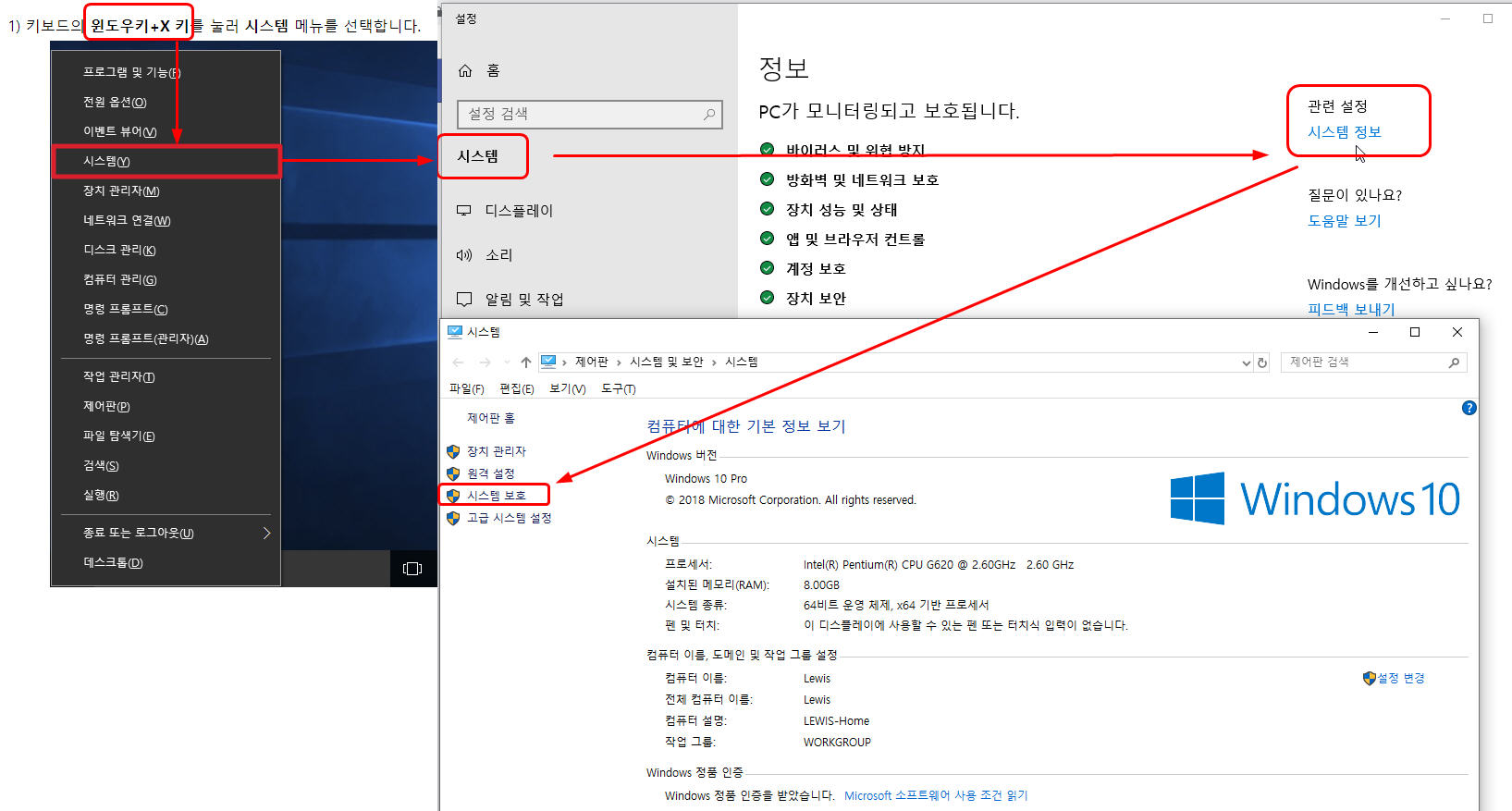구글에서 제공하는 세계 최고 점유율을 가진 웹 브라우저, 크롬...
갤럭시가 구글의 공개(무료) 모바일 운영체제인 안드로이드를 이용하는 덕분에 국내에서도 점차 모바일 기기뿐만 아니라 웹으로도 사용자가 늘어나는 추세이긴 한데요...
은행 거래나 쇼핑몰 결제, 관공서 민원서류 인쇄 등에 [공인인증서]를 요구하기 때문에 아직도 많은 분들이 울며겨자먹기로 MS의 액티브엑스 기술이 적용된 웹사이트를 이용하기 위해 인터넷 익스플로러를 사용하곤 하지요. 하지만 이 문제는 크롬의 웹스토어
https://chrome.google.com/webstore/category/extensions?hl=ko 에 가서 검색창에 ie 넣고 익스플로러 지원용 탭 확장 프로그램 하나만 설치(추가)하시면 깔끔하게 해결됩니다.
그런데, 액티브 엑스 말고도 또 하나 크롬에서 답답한 게 있습니다. 바로 원도우 미디어 플레이어(wmp)를 구동시키게 되어 있는 멀티미디어 파일이 삽입되어 있을 경우 이를 직접 지원하지 못한다는 점입니다. 원본 미디어 파일의 URL 주소를 확인해서 인터넷 주소창에 넣고 엔터를 쳐도 파일로 다운로드를 받게 한 뒤, 그 파일을 별도의 플레이어로 구동하도록 하지, 웹브라우저에서 바로 보여주질 않아서 번거롭지요.
예를 들어, 아래 링크 페이지에는 윤동주의 [별 헤는 밤]이라는 시를 김미숙 님의 낭송으로 들을 수 있도록 음성 파일이 삽입되어 있습니다. 인터넷 익스플로러 브라우저로 접속하면 바로 시낭송이 나오는데, 크롬 브라우저에서는 아무리 기다려도 묵묵부답입니다.
http://blog.daum.net/3734/283
그럼 크롬 부라우저에서는 이와 같은 윈도우즈용 멀티미디어 파일(보통은 wmv , asf 확장자를 가짐)을 구동시키는게 불가능한 것이냐?
ㅎㅎㅎ
막강 크롬 브라우저에 이 정도 기능이 없으면 말이 안되겠지요...
근데 크롬용 윈도우 미디어 플레이어 지원 확장프로그램을 웹스토어에서 뒤지면 이유는 잘 모르겠지만 도무지 검색이 되질 않습니다. 구글(크롬)에서 MS 파일을 구동시키려는 노력을 견제하기 때문이 아닐까 싶긴 한데, 아무튼 이 문제를 해결하는 방법은, 확장프로그램을 개발사 웹사이트에 가서 따로 다운받아 직접 드래그&드롭 방식으로 [강제 설치]해주셔야 합니다.
설치 조건이 HTML5와 윈도우 7을 지원해야 한다고 설명되어 있는데, 윈도우즈 xp-pro 버전에서도 정상적으로 구동됩니다. 첨부한 그림을 참고하여 아래와 같은 순서대로 따라해 보십시오.
1. 아래 사이트에 접속하여
http://www.interoperabilitybridges.com/wmp-extension-for-chrome
1.번 항목의 here 링크를 클릭하거나 해당 링크에 마우스를 올리고 오른쪽 버튼을 눌러 [다른 이름으로 링크 저장] 옵션을 선택하여 원하는 폴더 안에 확장프로그램을 먼저 다운로드 받습니다. (그림 설명 1~4)

2. 파일 다운로드가 완료되면 크롬 부라우저 오른쪽 상단 끝의 [옵션 설정] 펼침버튼을 클릭--> [도구] --> [확장 프로그램]을 선택하여 Chrome 확장프로그램 설치 화면을 열고, 우측 상단의 [개발자 모드] 선택 박스에 체크 표시를 해주세요.(그림 설명 5~6)
3. 그림 4번에서 다운받아 놓은 확장프로그램(wmpChrome.crx)을 마우스로 클릭하여 드래그&드롭(끌어놓기) 방식으로 위 2번에서 열어놓은 [확장 프로그램] 설치 화면 위로 끌어오면 8번 그림과 같이 [드롭하여 설치] 라는 메뉴가 팝업으로 나타납니다. 이 때 마우스 버튼을 살짝 놓으면 [추가] 버튼이 뜹니다.(그림 9) 이것을 누르면, [Windows Media Player Extension for HTML5이(가) Chrome에 추가되었습니다.] 라는 메시지가 나오면서 설치가 완료됩니다.
4. 이제 다시 아까 동작하지 않던 묵묵부답 페이지(탭)를 열어서 [다시 보기]를 해보십시오.
음악이나 동영상(wmv, asf 파일)이 언제 그랬냐는 듯이, 크롬 웹브라우저에서 바로 구동되는 것을 경험하실 수 있을 겁니다. ^^ 한 번 테스트해 보시지요...~.~
http://blog.daum.net/3734/283